学习转载自:https://blog.csdn.net/guo_lei_lamant/article/details/105628184
效果:

步骤
1、

2、在搜索框输入 Typora,等待注册表编辑器补全,能,显示如下:

3、在计算机\HKEY_CLASSES_ROOT 新建 .md,设置默认值为Typora.md
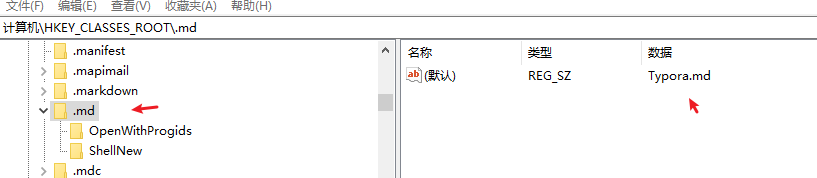
设置 .md/(Default) 值为 Typora.md ,此处的 Typora.md 是第二步中已存在的。因为 Windows 要求 [HKEY__ROOT.md] 项的 值 xxx必须对应于注册表项[HKEY_CLASSES_ROOT\xxx],这里填写Typora.md,是因为Typora已经为我们生成了[HKEY_CLASSES_ROOT\Typora.md]。
4、新建项 ShellNew,新建字符串值 NullFile,设置 (Default) 和 NullFile 为空。

5、完成





















 655
655











 被折叠的 条评论
为什么被折叠?
被折叠的 条评论
为什么被折叠?








